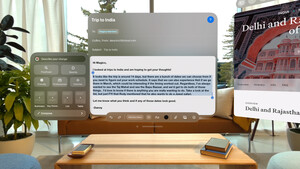RoboHackfeld
Lt. Commander
- Registriert
- Nov. 2011
- Beiträge
- 1.091
Hallo zusammen,
ich bin seit einem Monat im DCS Fieber und kam einfach nicht drumherum jetzt mal eine VR Brille auszuprobieren.
Die Quest 2 ist es geworden.
Jetzt bin ich seit fast einer Woche dabei, die richtigen Einstellungen für DCS zu finden, dass die Optik stimmt und ich irgendwo im Bereich der 30 FPS lande. (Grafikkarte wird hoffentlich bald ausgetauscht)
Beim ganzen experimentieren mit verschiedensten Tools und Einstellungen, kam mir irgendwann die Frage:
Wann greift eigentlich welche Software?
Ändere ich im Tray Tool etwas, hat das auch Auswirkungen auf SteamVR?
Haben Änderungen in der Oculus Link Software Auswirkungen auf SteamVR?
Was ist mit Sidequest? Ich glaube da handelt es sich wirklich nur um eine Verbesserung der Anwendungen die auf der Brille selbst abgespielt werden richtig?
Was mir dann beim zu Bett gehen noch eingefallen ist, worauf wirken sich Einstellungen aus, die ich im Nvidia Treiber vornehme?
Vielen Dank schon mal.
ich bin seit einem Monat im DCS Fieber und kam einfach nicht drumherum jetzt mal eine VR Brille auszuprobieren.
Die Quest 2 ist es geworden.
Jetzt bin ich seit fast einer Woche dabei, die richtigen Einstellungen für DCS zu finden, dass die Optik stimmt und ich irgendwo im Bereich der 30 FPS lande. (Grafikkarte wird hoffentlich bald ausgetauscht)
Beim ganzen experimentieren mit verschiedensten Tools und Einstellungen, kam mir irgendwann die Frage:
Wann greift eigentlich welche Software?
Ändere ich im Tray Tool etwas, hat das auch Auswirkungen auf SteamVR?
Haben Änderungen in der Oculus Link Software Auswirkungen auf SteamVR?
Was ist mit Sidequest? Ich glaube da handelt es sich wirklich nur um eine Verbesserung der Anwendungen die auf der Brille selbst abgespielt werden richtig?
Was mir dann beim zu Bett gehen noch eingefallen ist, worauf wirken sich Einstellungen aus, die ich im Nvidia Treiber vornehme?
Vielen Dank schon mal.